目录
接下来,你马上就要用专门为 Combat 音乐 B 乐段谱写的曲子来替换刚删除的片段了。但有一个不太合理的地方是,当你把某个音频文件导入到已经创建好的空音轨中时,音轨的名字并不会自动更新,因此和导入的音频文件的名字不一致。换句话说,包含 Combat-B 片段的 Music Track 仍然叫 Combat-A。 这可能会造成很多混乱,所以我们最好马上更新 Music Track 的名字。由于需要更新名字的 Music Track 很多,一个个的重命名会相当麻烦。 这时候就可以利用 Wwise 的 Batch Rename (批量重命名)功能来轻松便捷地完成任务。
-
在 Project Explorer 的 Combat-B Music Segment 中,选择除了 Combat-AB-Rhythm 相关的 Music Track 之外所有的对象。

-
右键单击任一选定对象,然后选择 Batch Rename(批量重命名)。

Batch Rename 窗口弹出,上面显示了选中对象的列表。Before(之前)和 After(之后)两列内容相同,表明目前名字不会变。
-
在左列中,展开 Replace(替换)选项。

你需要把任何涉及 Combat-A 的字样改为 Combat-B。
-
分别在 Find what(查找内容)和 Replace with(替换内容)字段中键入 Combat-A 和 Combat-B,然后按下 Enter。

你会看到 After 这一列更新的内容正是你期望的名字。但这列只是一个预览。只有在你点击 Rename All(全部重命名)按钮,表明你确定要更改成新名字后,批量重命名才会生效,否则不会生效。
-
点击 Rename All。
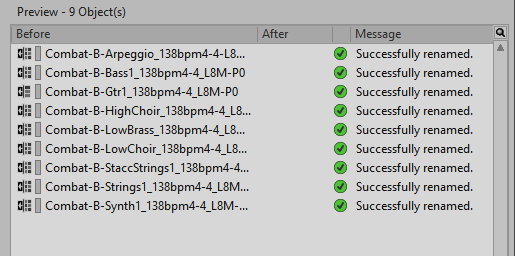
Message(消息)那一列表明了所有的对象都完成了重命名。
-
关闭 Batch Rename 窗口。

你可以观察到现在 Music Track 对象名称和 Music Segment Editor 中相应的名称都已经更新为正确的名字了。